重新安装win10的方法 怎么重装win10系统
有些用户由于原来的win10电脑出现了问题,想要重新安装win10操作系统,但是不知道怎么操作,今天小编就给大家带来重新安装win10的方法,如果你刚好遇到这个问题,跟着小编一起来操作吧。
具体方法:
1.在正常运行的电脑上,转到 Microsoft 软件下载网站。
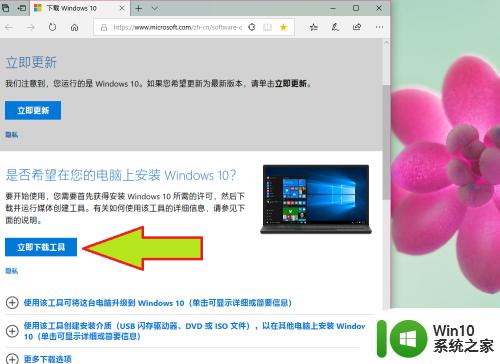
2.下载介质创建工具,然后运行它。
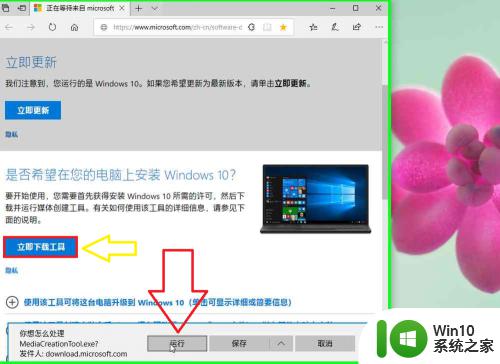
3.选择“为另一台电脑创建安装介质” 。
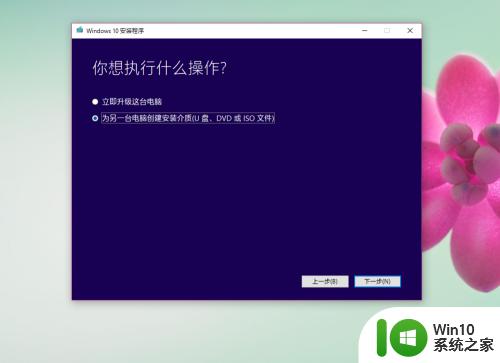
4.选择语言、版本和体系结构(64 位或 32 位)。
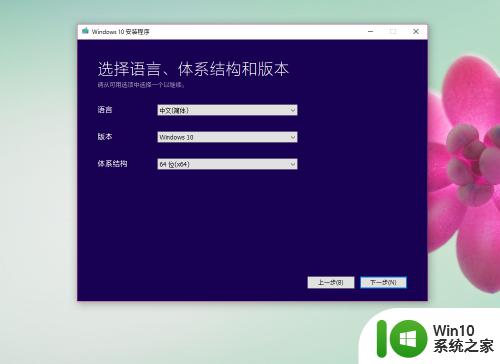
5.按照这些步骤创建安装介质,然后选择“完成” 。
6.将你创建的安装介质连接到你的不能正常工作的电脑,然后将其打开。
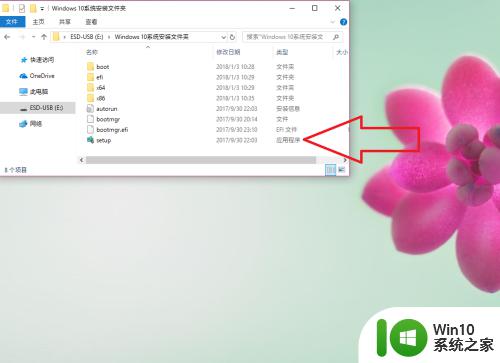
7.在初始设置屏幕上,输入语言和其他首选项,然后选择“下一步” 。如果你未看到设置屏幕,你的电脑可能未设置为从驱动器启动。有关如何更改电脑的启动顺序的信息,请查看你的电脑制造商的网站,然后重试。
8.选择“立即安装” 。在“输入产品密钥以激活 你想将windows10安装在哪里” 页面上,输入产品密钥(如果有)。如果你已免费升级到 你想将windows10安装在哪里 10 或已从 你想将windows10安装在哪里 应用商店购买和激活 你想将windows10安装在哪里 10,请选择“跳过” ,你想将windows10安装在哪里 将在以后自动激活。有关更多详细信息,请参阅 你想将windows10安装在哪里 10 中的激活。
9.在“输入产品密钥以激活 你想将windows10安装在哪里” 页面上,输入产品密钥(如果有)。如果你已免费升级到 你想将windows10安装在哪里 10 或已从 你想将windows10安装在哪里 应用商店购买和激活 你想将windows10安装在哪里 10,请选择“跳过” ,你想将windows10安装在哪里 将在以后自动激活。有关更多详细信息,请参阅 你想将windows10安装在哪里 10 中的激活。
10.在“许可条款” 页面上,选择“我接受许可条款” (如果你同意这些条款),然后选择“下一步” 。
11.在“你想执行哪种类型的安装?” 页面上,选择“自定义” 。
12.在“要将 你想将windows10安装在哪里 安装在哪里?” 页面上,选择分区、选择格式化选项(如有必要),然后按照说明进行操作。
13.完成格式化后,选择“下一步” 。
14.按照安装说明的其余步骤完成 你想将windows10安装在哪里 10 安装。
以上就是重新安装win10的方法的全部内容,还有不清楚的用户就可以参考一下小编的步骤进行操作,希望能够对大家有所帮助。
重新安装win10的方法 怎么重装win10系统相关教程
- win10怎么重新安装系统 win10重新安装系统的方法
- 重装win10操作系统的方法 如何重新安装win10操作系统
- win7重新安装系统的方法 怎么重装win7系统
- win7可以重装win10系统吗 win7系统如何重新安装成win10系统步骤
- xp系统快速重装的方法 windows xp系统怎么重新安装步骤
- u盘重装win10系统步骤详解 如何利用u盘重新安装win10系统
- 电脑重装win8系统的方法 win8系统如何重新安装步骤
- win10重新安装defender的方法 win10如何重新安装windows defender
- 笔记本系统重装win8的方法 笔记本系统如何重新安装Windows 8
- 重装win10系统没有驱动怎么办 如何在重装win10系统后安装驱动
- win10怎么重新安装驱动程序 win10系统网卡驱动程序重新安装方法
- 联想电脑怎么重装win10系统 联想电脑重装win10系统的方法
- w8u盘启动盘制作工具使用方法 w8u盘启动盘制作工具下载
- 联想S3040一体机怎么一键u盘装系统win7 联想S3040一体机如何使用一键U盘安装Windows 7系统
- windows10安装程序启动安装程序时出现问题怎么办 Windows10安装程序启动后闪退怎么解决
- 重装win7系统出现bootingwindows如何修复 win7系统重装后出现booting windows无法修复
系统安装教程推荐
- 1 重装win7系统出现bootingwindows如何修复 win7系统重装后出现booting windows无法修复
- 2 win10安装失败.net framework 2.0报错0x800f081f解决方法 Win10安装.NET Framework 2.0遇到0x800f081f错误怎么办
- 3 重装系统后win10蓝牙无法添加设备怎么解决 重装系统后win10蓝牙无法搜索设备怎么解决
- 4 u教授制作u盘启动盘软件使用方法 u盘启动盘制作步骤详解
- 5 台式电脑怎么用u盘装xp系统 台式电脑如何使用U盘安装Windows XP系统
- 6 win7系统u盘未能成功安装设备驱动程序的具体处理办法 Win7系统u盘设备驱动安装失败解决方法
- 7 重装win10后右下角小喇叭出现红叉而且没声音如何解决 重装win10后小喇叭出现红叉无声音怎么办
- 8 win10安装程序正在获取更新要多久?怎么解决 Win10更新程序下载速度慢怎么办
- 9 如何在win7系统重装系统里植入usb3.0驱动程序 win7系统usb3.0驱动程序下载安装方法
- 10 u盘制作启动盘后提示未格式化怎么回事 U盘制作启动盘未格式化解决方法
win10系统推荐
- 1 电脑公司ghost win10 64位专业免激活版v2023.12
- 2 番茄家园ghost win10 32位旗舰破解版v2023.12
- 3 索尼笔记本ghost win10 64位原版正式版v2023.12
- 4 系统之家ghost win10 64位u盘家庭版v2023.12
- 5 电脑公司ghost win10 64位官方破解版v2023.12
- 6 系统之家windows10 64位原版安装版v2023.12
- 7 深度技术ghost win10 64位极速稳定版v2023.12
- 8 雨林木风ghost win10 64位专业旗舰版v2023.12
- 9 电脑公司ghost win10 32位正式装机版v2023.12
- 10 系统之家ghost win10 64位专业版原版下载v2023.12